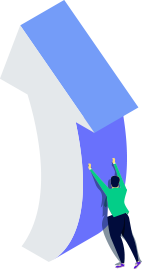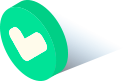WordPress Eski Sürüme Dönme (Downgrade Yapma)

Genel olarak WordPress yazılımını en güncel sürümüyle kullanmanız SEO uzmanları tarafından tavsiye edilir. Çünkü güncel sürümü kullanmak gerek performans gerekse de güvenlik bakımından pek çok muhtemel sorun ve riski önlemede çok daha efektif olacaktır. Ancak kimi güncellemelerde WordPress eski sürüme dönme bir gereklilik halini alabilmektedir. Zaman zaman güncellemeler web sitenizde yararlandığınız eski ama kullanışlı eklentileri işlevsiz hale getirerek kullanım deneyiminizi olumsuz yönde etkileyebilmektedir. Böyle durumlarda, en azından yeni bir alternatif yol geliştirene WordPress sürümünüzü bir önceki sürüme downgrade yapma en pratik çözüm olarak öne çıkmaktadır. Bu doğrultuda sizler için WordPress eski sürüme dönme yollarını ve nedenlerini inceledik.
WordPress Eski Sürüme Dönme Yöntemleri
WordPress tabanlı web sitenizi eski sürümüne döndürmek yani downgrade etmek istiyorsanız yararlanabileceğiniz 3 farklı yöntem mevcuttur. Bu yöntemlerin her birinin farklı kullanıcı ihtiyaçlarına ya da sorunlara hitap ettiğini hatırlatalım. Dolayısıyla yaşadığınız sorun ve yetkinlikleriniz açısından en ideal downgrade yöntemini seçerek web sitenizi stabil çalıştığı eski haline getirebilirsiniz.
1. FTP İstemcisi Kullanarak Eski Sürüme Dönme
FTP istemcisi aracılığıyla downgrade yapma aslında manuel bir yöntemdir. Özellikle web sitenizin ana bileşenleri ya da yönetim paneli yeni güncellemeyle birlikte doğru bir biçimde çalışmamaya başladıysa bu yöntemi takip etmeniz gerekebilir. Tabii her ihtimale karşılık web sitenizin tam bir yedeğini almanız içeriklerinizin geri döndürülemez bir biçimde kaybolmaması için önemlidir.
- Eski sürüme dönme işlemine başlamadan önce bütün eklentilerinizi devre dışı bırakmanız gereklidir. Eğer yönetim panelini kullanabiliyorsanız buradan yüklü eklentiler menüsüne giderek “tümünü devre dışı bırak” ibaresine tıklamanız bu işlem için yeterli olacaktır. Ancak yukarıda da belirttiğimiz gibi yönetim paneline ulaşamadığınız sorunlarla karşılaşmanız mümkündür. Eğer yönetim paneline ulaşamıyorsanız herhangi bir FTP istemcisi kullanarak web sitenizin dosyalarına erişim sağlayabilirsiniz. “/public_html/wp-content/plugins” klasörüne ulaştıktan sonra içerisinde yer alan klasörlerin ismini değiştirmeniz eklentilerinizin devre dışı kalmasını sağlar. Downgrade işlemini bitirdikten sonra klasörlerin ismini yeniden düzenlemeniz gerektiğini unutmayın.
- Bu işlemlerin akabinde web sitenizin stabil bir biçimde çalıştığı önceki WordPress sürümünü indirmelisiniz. WordPress sürüm arşivi aracılığıyla ilgili sürüme kolaylıkla ulaşabilirsiniz.
- FTP istemcisinde public_html klasörü içerisinde yer alan wp-includes ve wp-admin klasörlerini silin.
- Ardından eski WordPress sürümünü wp-content klasörü dışında FTP istemcisine yükleyin. “Üzerine Yaz” ve “Tamam” ibarelerine tıklayarak işleme devam edin.
- Bu işlemin ardından daha önce pasif hale getirdiğiniz eklentileri yeniden aktifleştirin. Eğer klasörlerin adını değiştirdiyseniz yeniden eski isimlerine dönün. Otomatik güncellemeleri kapatarak websitenizi eskisi gibi kullanmaya devam edebilirsiniz.
2. Eklenti Kullanarak Eski Sürüme Dönme
WordPress eklenti mağazası içerisinde yer alan son derece kullanışlı eklentilerden biri de WordPress Downgrade’dir. Tabii her ihtimale karşılık yine web sitenizin yedeğini almayı ihmal etmeyin.
- Sitenizin yedeğini aldıktan sonra WordPress Downgrade eklentisini indirerek yönetim paneli üzerinden aktif hale getirin.
- “WordPress Target Version” sekmesinden dönmeyi istediğiniz WordPress sürümünü belirtin ve “Değişiklikleri Kaydet” diyerek bu menüden çıkın.
- Daha sonra “Başlangıç” menüsünün “Güncellemeler” sekmesinde yer alan “Şimdi Güncelle” ibaresine tıklayın. Bu işlemin sonucunda WordPress sürümünüz, belirttiğiniz sürüme dönecektir.
3. Web Site Yedeğini Kullanarak Eski Sürüme Dönme
Web sitenizi downgrade etmenin en kullanışlı yollarından biri de stabil çalıştığından emin olduğunuz bir site yedeğini kullanmaktadır. Bu anlamda sitenizi yedeklemek için güvenilir bir sistem kullanmanız büyük önem taşır. Nitekim pek çok hosting firmasının düzenli bir yedekleme sistemi olduğunu söylemek mümkündür. Bu yedeklemeler genellikle günlük ya da haftalık olur. Bu doğrultuda hosting hizmeti aldığınız firmayla iletişime geçerek ellerindeki son site yedeğinizi sorabilir ve kurulmasını isteyebilirsiniz.
İkinci bir seçenek olarak Cpanel kullanıcısıysanız dosyalar ve yedekleme yolunu takip ederek güncel bir yedek oluşturabilmeniz mümkündür. Dolayısıyla Cpanel üzerinden yaptığınız yedeklemeyi kullanarak pratik bir biçimde eski sürüme dönme işlemini gerçekleştirebilirsiniz.
WordPress Eski Sürüme Dönme Nedenleri
WordPress güncellemeleri, web siteniz için zararlı olabilecek yeni güvenlik saldırılarını önlemek ve performans bakımından bazı iyileştirmeler gerçekleştirmek için yapılmaktadır. Ancak zaman zaman yeni sürüm, beklenmedik sonuçlar ortaya çıkarabilmektedir. Bu sorunların en yaygınları şu şekilde sıralanabilir:
- En popüler eski sürüme dönme nedeni WordPress temanızın ya da eklentilerinizden birinin yeni sürümle uyumlu olmamasıdır. Eğer tema ya da eklenti geliştiriciler tarafından destekleniyorsa kısa bir süre eski sürüme dönerek beklemek pratik bir çözümdür.
- Buna ek olarak bazı tema ya da eklentiler yeni sürüm PHP’lerle uyumsuz olabilmektedir. Bu nedenle kullanıcılar alternatif bir çözüm bulana kadar eski sürümü kullanmayı tercih etmektedir.
- Yine de WordPress, gerek güvenlik gerekse de performans bakımından uzun süre eski sürümlerle kullanılmamalıdır. Bu anlamda kısa bir sürenin ardından eğer tema ya da eklentilerinizde bir yenilik yoksa başka çözümler aramak gerekebilir.
- Off Page SEO Nedir?
- En İyi Ücretsiz SEO Araçları
- Yerel SEO Nedir? 2021 Yerel SEO Teknikleri
- SSL Sertifikası Nedir? Ne İşe Yarar?
- SEO Fiyatları Neye Göre Belirlenir?
- Wordpress'te Nasıl Eklenti Kurulur?
- Uluslararası SEO Nasıl Yapılır?
- 301 Yönlendirme Nasıl Yapılır? (WordPress ve Özel Yazılım)
- Yandex Kurumsal Mail Kurulumu
- Hosting Nedir? Ne İşe Yarar?